Das Teilen großer Bilder kann eine Menge Herausforderungen mit sich bringen, da beispielsweise einige soziale Medien die Größe der Bilder begrenzen, die Sie hochladen können. Das macht es notwendig, Bilder vor dem Teilen zu komprimieren. Hier erfahren Sie, wie Sie Bild auf iPhone/iPad komprimieren können. Die hier besprochenen Techniken machen den Prozess so einfach wie möglich, sodass Sie Bilder auf Ihrem iPhone bei Bedarf im Nu komprimieren können.
Teil 1: Die beste App zum Komprimieren von Bildern auf iPhone
Wenn Sie beim Komprimieren von Bildern auf Ihrem iPhone Zeit sparen möchten, sollten Sie die Verwendung einer Dateimanager-App in Betracht ziehen. Eine der besten Manager-Apps für iOS ist UPDF für iOS, ein Tool, das Sie alle Dokumente auf Ihrem iOS-Gerät, einschließlich Bilder, organisieren und verwalten lässt. Über den folgenden Button können Sie es sich gerne einmal näher betrachten.
Windows • macOS • iOS • Android 100% sicher
Die folgenden Punkte sind nur einige der Vorteile, die Sie mit dieser App genießen können:
- Mit UPDF für iOS können Sie alle Arten von Dokumenten an einem Ort hochladen, herunterladen, teilen, sichern und organisieren.
- Es ist eine der besten Möglichkeiten, um ein PDF-Dokument aus einem Bild zu erstellen.
- Sie können auch die zahlreichen Anmerkungsfunktionen nutzen, um PDFs mit Anmerkungen zu versehen.
- Es kann Text in PDF bearbeiten, z. B. Farbe, Schriftart, Größe und Stil des Textes ändern.
- Es ist eine der wenigen Dokumentenmanagement-Apps, die über eine integrierte Sicherheitsraumfunktion verfügt, um Ihre Dokumente angemessen zu schützen.
- UPDF ist außerdem eine der einfachsten Dateimanager-Apps. Es verfügt über eine einfache Benutzeroberfläche, mit der Sie unter anderem Dateien auf Ihrem iPhone schnell und einfach komprimieren können.
Teil 2: Wie Sie ein Bildes auf iPhone/iPad mit UPDF komprimieren
Um UPDF für iOS zum Komprimieren von Bildern auf dem iPhone oder iPad zu verwenden, installieren Sie die App auf Ihrem Gerät und folgen dann diesen einfachen Schritten:
Schritt 1: Bilder in UPDF importieren
Öffnen Sie UPDF auf Ihrem iPhone oder iPad und klicken Sie dann auf das „+“-Symbol unten rechts.
Wählen Sie „Bilder“ als Quelle und wählen Sie dann das Foto, das Sie importieren möchten.

Tippen Sie auf „Hinzufügen“, um die ausgewählten Bilder zu importieren.
Schritt 2: Das Foto zum Komprimieren auswählen
Sobald das Bild oder Foto zu UPDF hinzugefügt wurde, tippen Sie auf das Symbol mit den drei Punkten „...“ neben der Bilddatei. Daraufhin werden die Optionen angezeigt, die Sie mit diesem Bild machen können.

Schritt 3: Bild auf iPhone komprimieren
Klicken Sie dann einfach auf die Option „Komprimieren“, um das ausgewählte Bild zu komprimieren und als Archivdatei zu speichern.
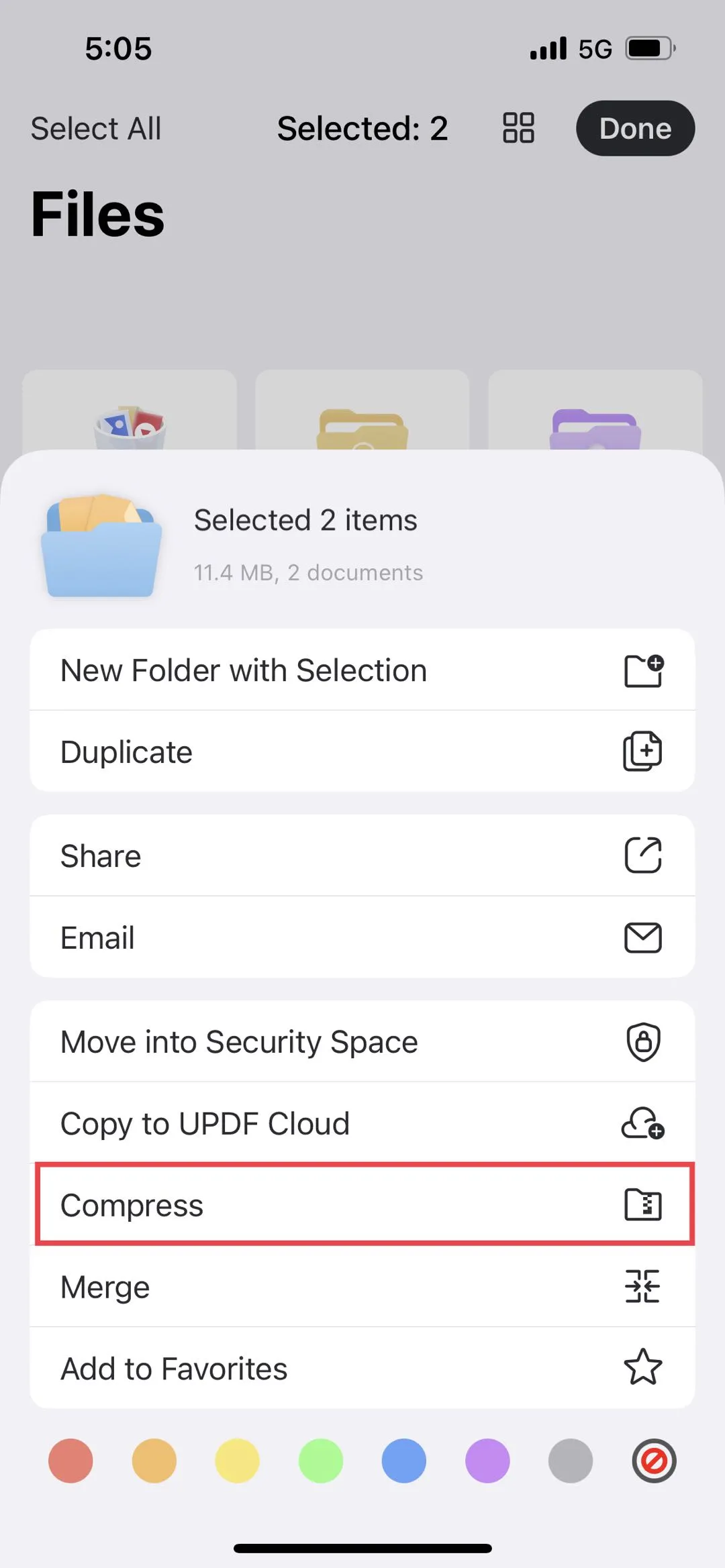
Nun sehen Sie die komprimierte Zip-Datei auf der UPDF-Oberfläche. Nun können Sie die Zip-Datei weitergeben, indem Sie auf das Symbol mit den drei Punkten „...“ klicken und dann „E-Mail“ oder „Teilen“ wählen. Auf diese Weise können Sie die komprimierte Datei ganz einfach mit anderen teilen. Um Bild auf iPhone zu komprimieren, laden Sie UPDF jetzt herunter.
Windows • macOS • iOS • Android 100% sicher
Teil 3: Wie Sie mehrere Bilder auf iPhone und iPad komprimieren
Genauso wie Sie eine einzelne Datei komprimieren können, können Sie mit UPDF so viele Bilder komprimieren, wie Sie möchten. Importieren Sie die Bilder einfach wie oben beschrieben und folgen Sie dann diesen Schritten, um die Dateien zu komprimieren:
Schritt 1: Die zu komprimierenden Dateien auswählen
Um die zu komprimierenden Dateien auszuwählen, klicken Sie auf das Kästchen-Symbol oben rechts und dann auf die einzelnen Dateien.

Schritt 2: Bilder auf dem iPhone komprimieren
Sobald Sie alle Dateien ausgewählt haben, klicken Sie auf „Mehr“ in den Optionen am unteren Rand.

Tippen Sie dann auf „Komprimieren“, um die ausgewählten Dateien zu komprimieren und sie als Archivdatei zu speichern.
Sie können die ZIP-Datei dann umbenennen und weitergeben.
Fazit
Die Komprimierung von Daten ist eine wichtige Aufgabe bei der Verwaltung der Daten auf Ihrem Gerät. Sie können Ihre Bilder auf dem iPhone mit verschiedenen Mitteln komprimieren, von denen (wie in diesem Artikel beschrieben) UPDF jedoch die beste Option ist. Nutzen Sie UPDF für die Komprimierung von Bildern auf Ihrem iPhone sowie viele weitere grundlegende Funktionen und andere Bedürfnisse und laden Sie sich das Programm gleich kostenlos herunter!
Windows • macOS • iOS • Android 100% sicher
 UPDF
UPDF
 UPDF für Windows
UPDF für Windows UPDF für Mac
UPDF für Mac UPDF für iPhone/iPad
UPDF für iPhone/iPad UPDF für Android
UPDF für Android UPDF AI Online
UPDF AI Online UPDF Sign
UPDF Sign PDF bearbeiten
PDF bearbeiten PDF kommentieren
PDF kommentieren PDF erstellen
PDF erstellen PDF-Formular
PDF-Formular Links bearbeiten
Links bearbeiten PDF konvertieren
PDF konvertieren OCR
OCR PDF in Word
PDF in Word PDF in Bild
PDF in Bild PDF in Excel
PDF in Excel PDF organisieren
PDF organisieren PDFs zusammenführen
PDFs zusammenführen PDF teilen
PDF teilen PDF zuschneiden
PDF zuschneiden PDF drehen
PDF drehen PDF schützen
PDF schützen PDF signieren
PDF signieren PDF schwärzen
PDF schwärzen PDF bereinigen
PDF bereinigen Sicherheit entfernen
Sicherheit entfernen PDF lesen
PDF lesen UPDF Cloud
UPDF Cloud PDF komprimieren
PDF komprimieren PDF drucken
PDF drucken Stapelverarbeitung
Stapelverarbeitung Über UPDF AI
Über UPDF AI UPDF AI Lösungen
UPDF AI Lösungen KI-Benutzerhandbuch
KI-Benutzerhandbuch FAQ zu UPDF AI
FAQ zu UPDF AI PDF zusammenfassen
PDF zusammenfassen PDF übersetzen
PDF übersetzen Chatten mit PDF
Chatten mit PDF Chatten mit AI
Chatten mit AI Chatten mit Bild
Chatten mit Bild PDF zu Mindmap
PDF zu Mindmap PDF erklären
PDF erklären Wissenschaftliche Forschung
Wissenschaftliche Forschung Papersuche
Papersuche KI-Korrektor
KI-Korrektor KI-Schreiber
KI-Schreiber KI-Hausaufgabenhelfer
KI-Hausaufgabenhelfer KI-Quiz-Generator
KI-Quiz-Generator KI-Mathelöser
KI-Mathelöser PDF in Word
PDF in Word PDF in Excel
PDF in Excel PDF in PowerPoint
PDF in PowerPoint Tutorials
Tutorials UPDF Tipps
UPDF Tipps FAQs
FAQs UPDF Bewertungen
UPDF Bewertungen Downloadcenter
Downloadcenter Blog
Blog Newsroom
Newsroom Technische Daten
Technische Daten Updates
Updates UPDF vs. Adobe Acrobat
UPDF vs. Adobe Acrobat UPDF vs. Foxit
UPDF vs. Foxit UPDF vs. PDF Expert
UPDF vs. PDF Expert











